Hugoを使用してブログを構築し、Cloudflare Pagesにデプロイする
この記事では、Hugoを使用して個人ブログを構築し、Cloudflare Pagesにデプロイするプロセスをステップバイステップで説明します。Hugoは高速で柔軟な静的サイトジェネレーターであり、Cloudflare Pagesは静的サイトのホスティングサービスを無料で提供します。グローバルCDNの加速により、あなたのブログは迅速に公開され、優れたアクセス体験を提供します。技術初心者でも一定の経験を持つ開発者でも、このチュートリアルは自分だけのブログを素早く立ち上げる手助けをします。
なぜHugoとCloudflare Pagesを選ぶのか?
- Hugo:Go言語で書かれており、生成速度が非常に速く、豊富なテーマとMarkdown形式をサポートしているため、ブログやドキュメントサイトに適しています。
- Cloudflare Pages:シームレスなGitHub統合、自動デプロイ、無料のSSL証明書、グローバルCDN加速を提供し、国内のアクセス速度はGitHub Pagesよりも優れています。
- コスト:両者を組み合わせると完全に無料であり、個人ブログや小規模プロジェクトに適しています。
準備作業
始める前に、以下のツールとアカウントを準備する必要があります:
- Hugo:最新のHugoをインストールします(より多くの機能をサポートする拡張版の使用を推奨します)。
- Git:バージョン管理とコードをGitHubにプッシュするため。
- GitHubアカウント:ブログのソースコードを保存するため。
- Cloudflareアカウント:ブログをデプロイし、ホスティングするため。
- テキストエディタ:VSCodeなど、Markdownファイルや設定ファイルの編集に使用します。
ステップ1:Hugoのインストール
Windows
- Chocolateyパッケージマネージャーをインストールします(未インストールの場合):
POWERSHELL
Set-ExecutionPolicy Bypass -Scope Process -Force; [System.Net.ServicePointManager]::SecurityProtocol = [System.Net.ServicePointManager]::SecurityProtocol -bor 3072; iex ((New-Object System.Net.WebClient).DownloadString('https://chocolatey.org/install.ps1')) - Chocolateyを使用してHugoの拡張版をインストールします:
POWERSHELL
choco install hugo-extended - インストールを確認します:
POWERSHELL
hugo version
macOS
- Homebrewを使用してインストールします:
BASH
brew install hugo - インストールを確認します:
BASH
hugo version
その他のインストール方法については、Hugo公式ドキュメントを参照してください。
ステップ2:Hugoサイトの作成
-
ターミナルで新しいサイトを作成します:
BASHhugo new site my-blog cd my-blogこれにより、
my-blogフォルダー内にHugoサイトのディレクトリ構造が生成されます:PLAINTEXT├── archetypes ├── content ├── data ├── layouts ├── public ├── static ├── themes └── hugo.toml -
Gitリポジトリを初期化します:
BASHgit init -
生成されたファイルを無視するために
.gitignoreファイルを追加します:BASHecho "public/" >> .gitignore echo "resources/" >> .gitignore
ステップ3:テーマのインストールと設定
-
Hugoテーマを選択します。例えばhugo-theme-stack:
BASHgit submodule add https://github.com/CaiJimmy/hugo-theme-stack.git themes/hugo-theme-stack -
テーマのサンプル設定ファイルをプロジェクトのルートディレクトリにコピーします:
BASHcp themes/hugo-theme-stack/exampleSite/config.yaml . -
config.yaml(またはhugo.toml)を編集し、基本情報を設定します:YAMLbaseURL: "https://your-domain.com/" # あなたのドメインに置き換えてください languageCode: "ja" title: "私のブログ" theme: "hugo-theme-stack" DefaultContentLanguage: "ja" hasCJKLanguage: true paginate: 5
テーマの公式ドキュメントを参照して、より多くの設定を確認できます。
ステップ4:最初のブログ記事を作成する
-
新しい記事を作成します:
BASHhugo new posts/my-first-post.mdこれにより、
content/posts/ディレクトリにmy-first-post.mdファイルが生成されます。 -
記事の内容を編集し、Front Matter(記事のメタデータ)を変更します:
MARKDOWN--- title: "私の最初のブログ" date: 2025-06-16T20:29:00+08:00 draft: false --- Hugoブログを体験してみてください!これは私の最初の記事です。 -
Hugoのローカルサーバーを起動してプレビューします:
BASHhugo server -Dブラウザを開いて
http://localhost:1313/にアクセスすると、ブログのローカルプレビューを見ることができます。
ステップ5:コードをGitHubにプッシュする
- GitHubで新しいリポジトリ(例えば
my-blog)を作成します。公開またはプライベートを選択できます。 - ローカルコードをGitHubにプッシュします:
BASH
git add . git commit -m "初回コミット" git remote add origin https://github.com/your-username/my-blog.git git branch -M main git push -u origin main
ステップ6:Cloudflare Pagesにデプロイする
- Cloudflare Dashboardにログインし、「Workers & Pages」>「Pages」>「プロジェクトを作成」を選択します。
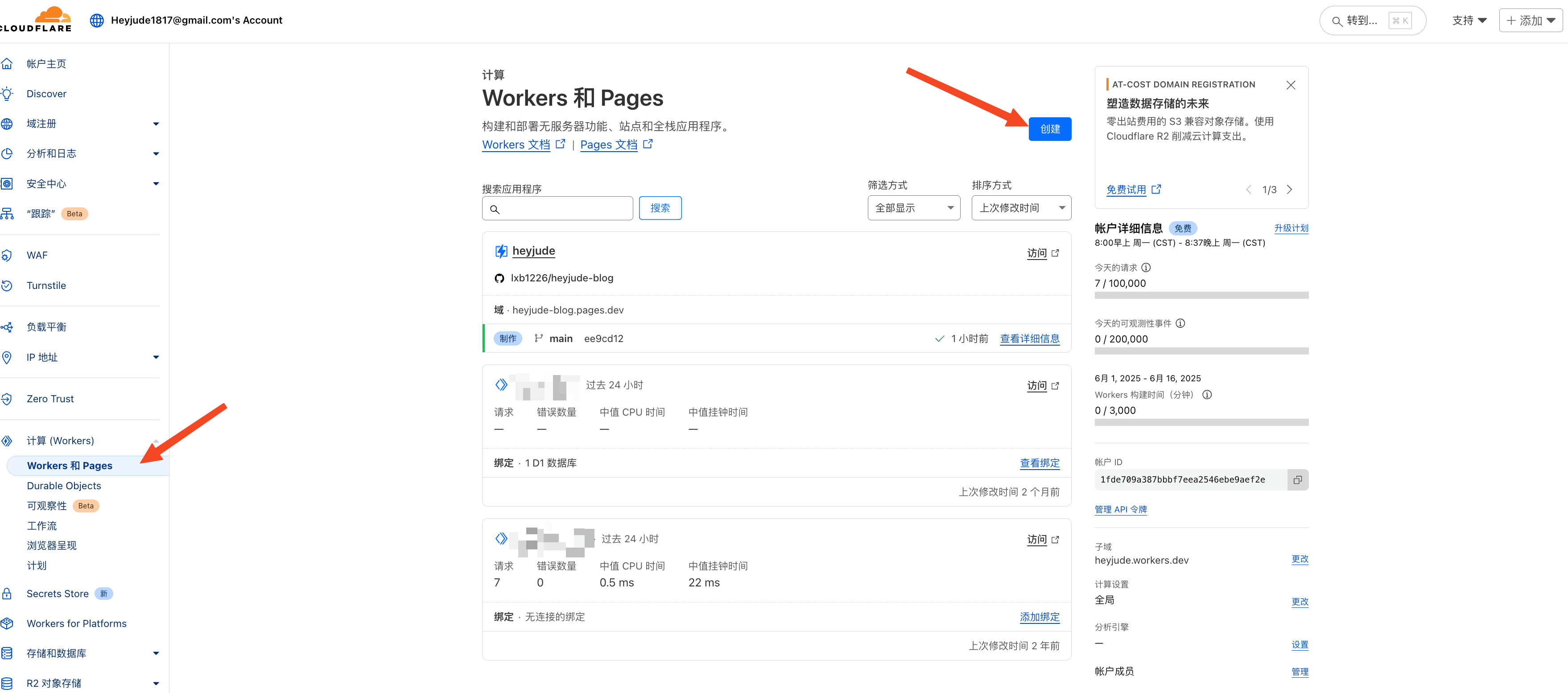
- GitHubアカウントを接続し、先ほど作成した
my-blogリポジトリを選択します。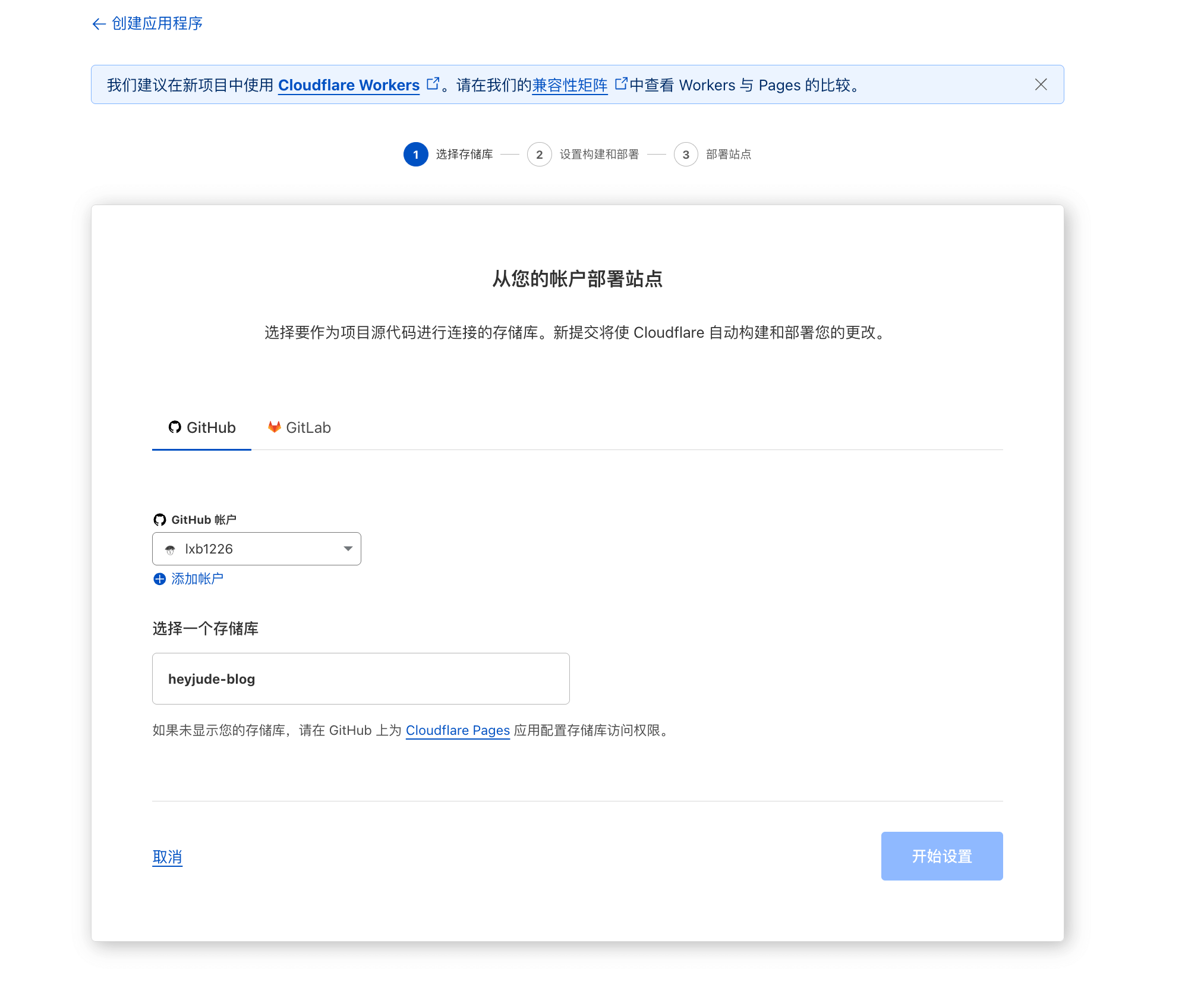
- ビルド設定を構成します:
- プロジェクト名:任意の名前(例:
my-blog)、my-blog.pages.devというサブドメインが割り当てられます。 - プロダクションブランチ:デフォルトの
mainです。 - ビルドコマンド:
hugo --gc --minify(出力ファイルを最適化します)。 - 出力ディレクトリ:
public。 - 環境変数:Hugoのバージョンを指定するために
HUGO_VERSION(例:0.125.4)を追加します。最新バージョンの使用を推奨します。詳細はHugo Releasesを確認してください。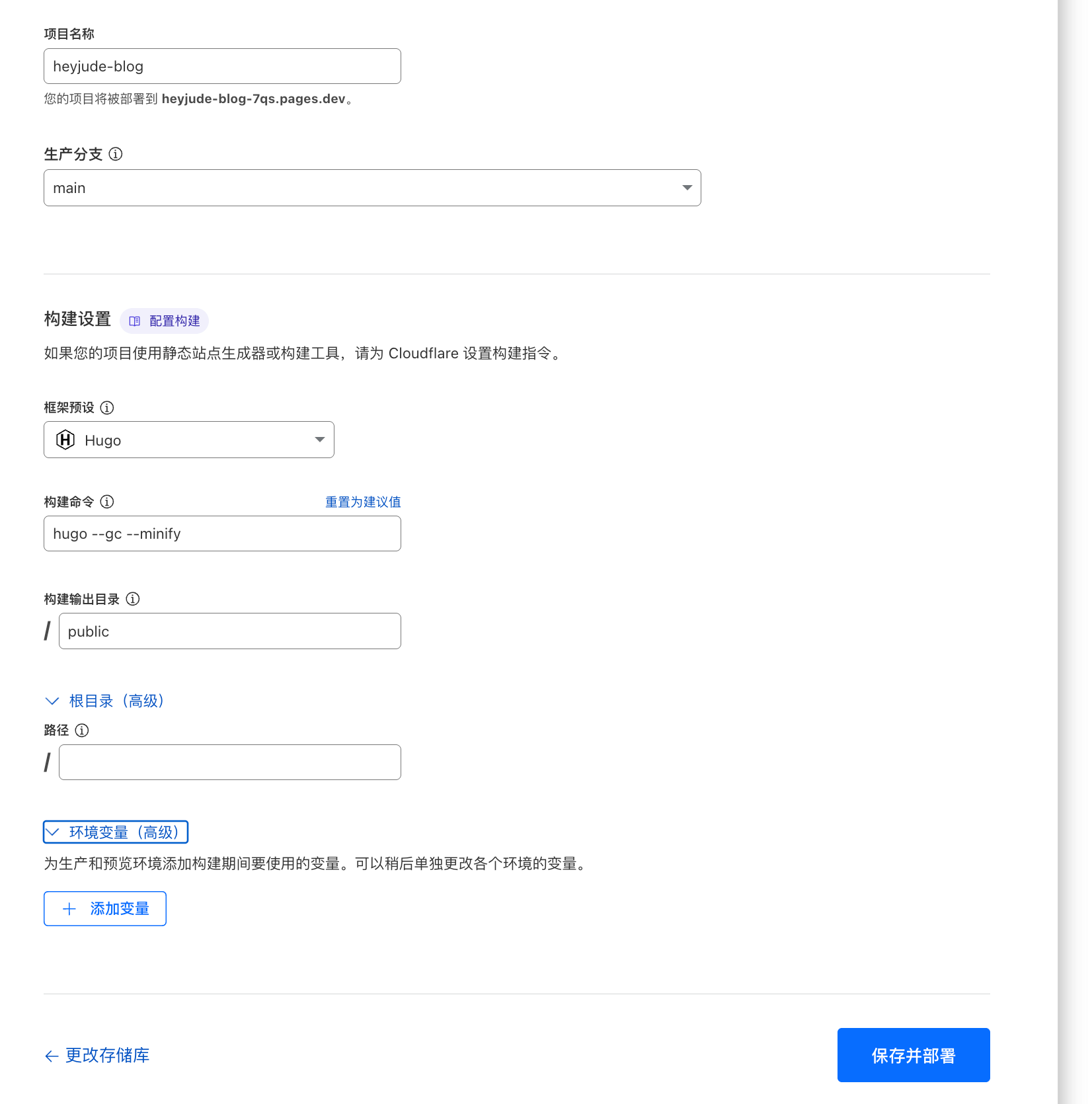
- プロジェクト名:任意の名前(例:
- 「保存してデプロイ」をクリックすると、Cloudflare Pagesはコードを自動的に引っ張り、ビルドしてデプロイします。デプロイが完了した後、
my-blog.pages.devでブログにアクセスできます。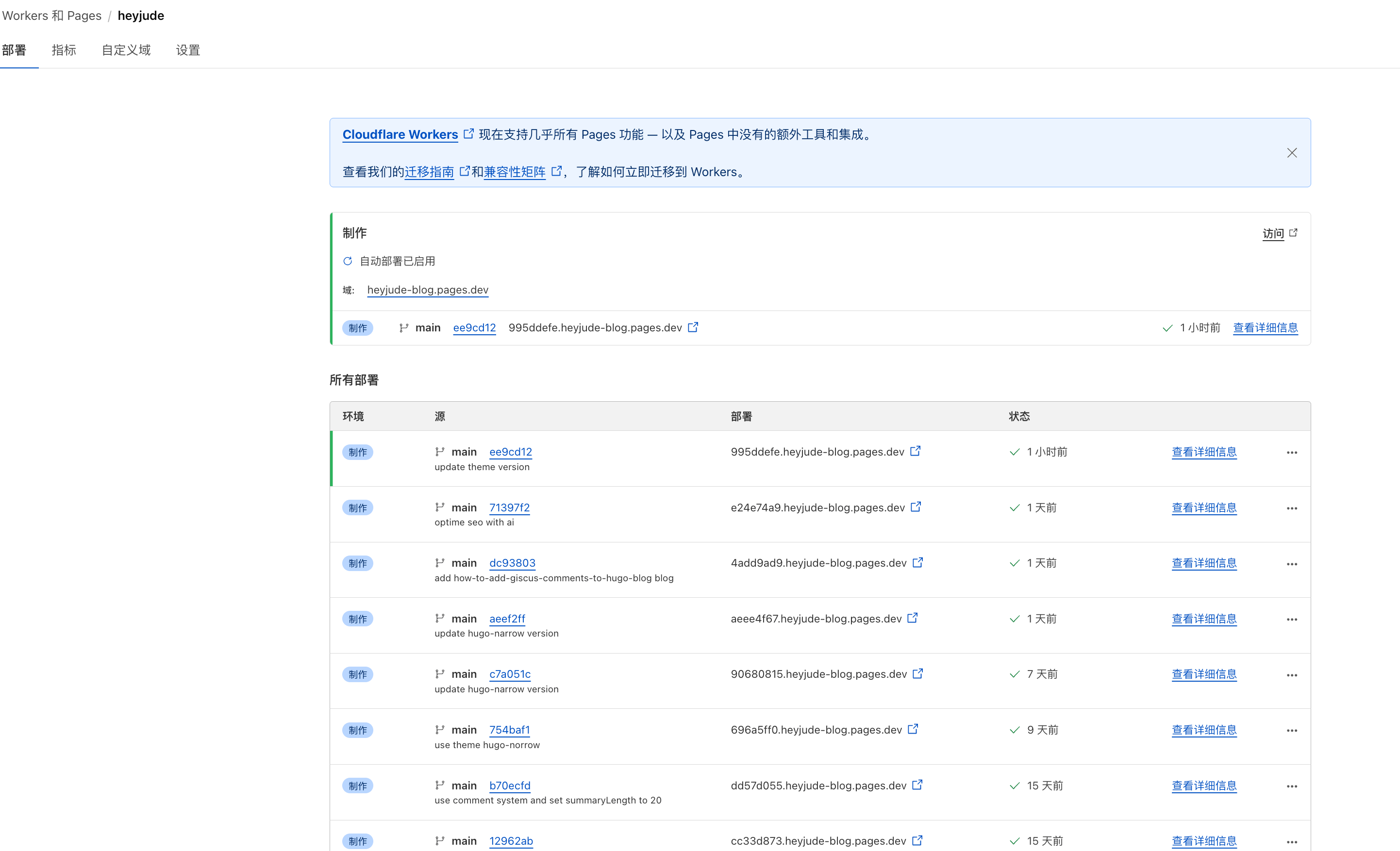
ステップ7:カスタムドメインのバインディング
- ドメインがCloudflareにホスティングされていることを確認します(Cloudflareで購入するか、他のレジストラから移行できます)。
- Cloudflare Pagesプロジェクトの中で、「カスタムドメイン」>「カスタムドメインの設定」をクリックします。
- あなたのドメイン(例:
your-domain.com)を入力し、CloudflareがCNAMEレコードを自動的に追加します。 - DNS解決が有効になるのを待ちます(通常数分から数時間)と、カスタムドメインでブログにアクセスできるようになります。
ステップ8:自動デプロイ
ブログの内容を更新するたびに(新しい記事を追加したり、設定を変更したりする場合)、次のコマンドを実行してコードをプッシュします:
git add .
git commit -m "ブログコンテンツを更新"
git push origin mainCloudflare PagesはGitHubリポジトリの更新を自動的に検出し、再ビルドしてデプロイします。通常1〜2分以内に完了します。
発生した問題と解決方法
- Hugoのバージョン不一致:Cloudflare Pagesはデフォルトで古いHugoバージョンを使用することがあり、ビルドに失敗する場合があります。解決策として、環境変数に最新バージョンを指定します(例:
HUGO_VERSION=0.125.4)。 - 記事が表示されない:記事の
draft: falseが正しく設定されているか確認します。Hugoはデフォルトでdraft: trueの記事を描画しません。 - 国内でのアクセス速度が遅い:ドメインがCloudflareのCDNによって加速されており、SSLが有効になっていることを確認します。
まとめ
HugoとCloudflare Pagesを使用することで、高性能で無料の個人ブログを迅速に構築することができます。Hugoは柔軟なコンテンツ管理と豊富なテーマサポートを提供し、Cloudflare Pagesの自動デプロイとグローバルCDN加速により、ブログの公開とアクセスがより効率的になります。
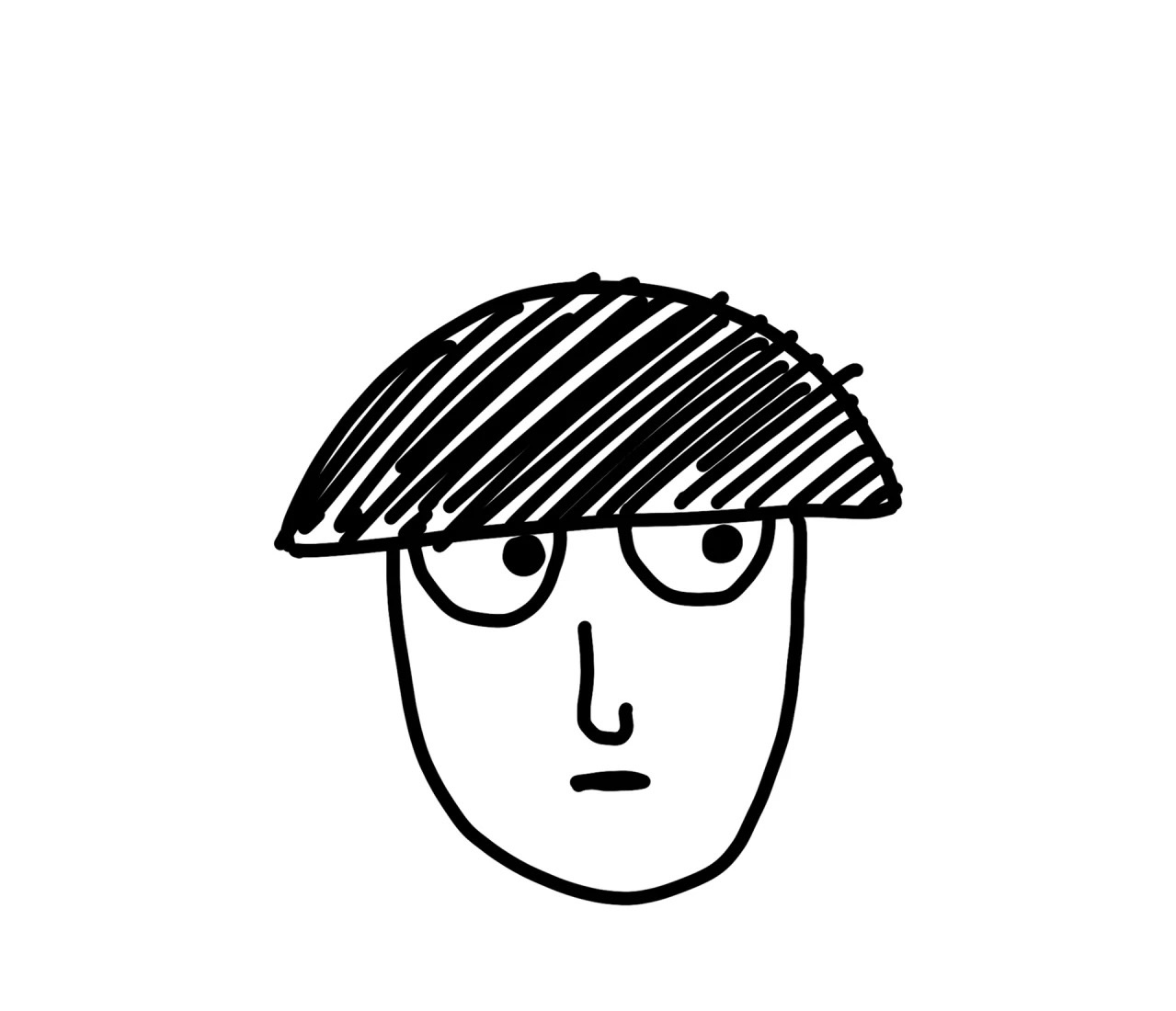
コメント